Tin công nghệ
Hướng dẫn cách đồng bộ dark mode trên Chrome và Windows 10 đơn giản, nhanh chóng nhất
Google Chrome đã cho ra mắt giao diện Dark Mode giúp người dùng đỡ mỏi mắt khi sử dụng. Hiện nay, bạn không cần phải cài đặt giao diện Dark Mode cho Chrome nữa vì tính năng này đã được đồng bộ hóa với Dark Mode của Windows 10.
Những lợi ích của tính năng Dark Mode
- Giữ mát thiết bị của bạn.
- Giảm mỏi mắt cho người dùng.
- Kéo dài thời lượng pin.
Hướng dẫn bật nền đen cho Windows 10
Bước 1: Tại màn hình Desktop, bạn nhấn chuột phải (hoặc sử dụng tổ hợp phím Windows + I) ->Chọn mục Personalize.
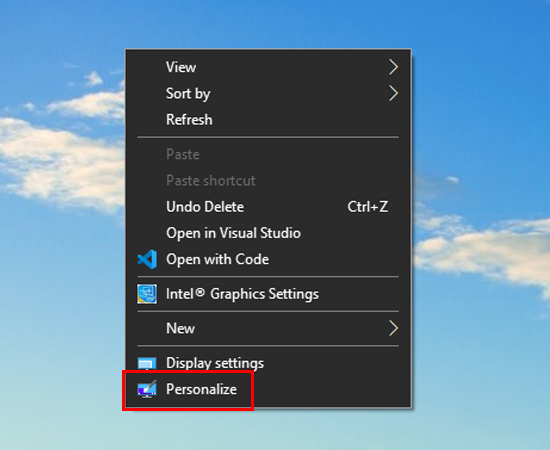
Nhấn vào mục Personalize
Bước 2: Trong giao diện Settings, bạn nhấn chọn Color -> Choose your default app mode -> Vào mục Dark.
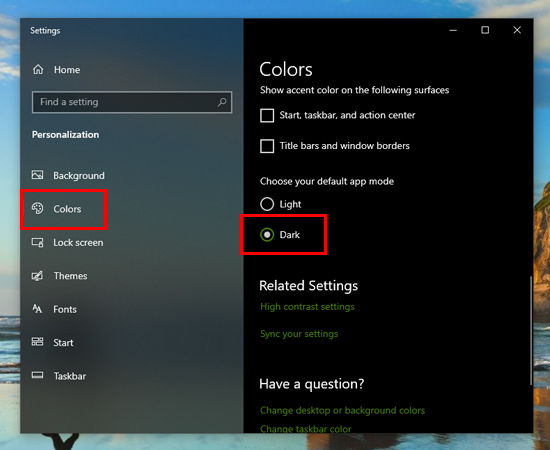
Nhấn vào Dark
Bước 3: Bạn khởi động lại trình duyệt Chrome để cập nhật thay đổi nhé.
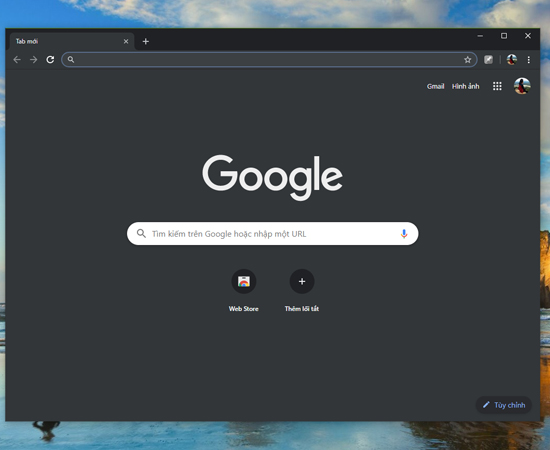
Trình duyệt Chrome để cập nhật thay đổi
Với 3 bước đơn giản là bạn đã đồng bộ hóa thành công giao diện Dark Mode trên Windows 10 và Google Chrome rồi. Chúc bạn thành công!

 Tin công nghệ
Tin công nghệ
 Game
Game
 Đánh giá
Đánh giá
 Thủ thuật
Thủ thuật
 Tư vấn
Tư vấn
 Khám phá
Khám phá
 Tin khuyến mãi
Tin khuyến mãi
 Review - Video
Review - Video
 PC DIY
PC DIY
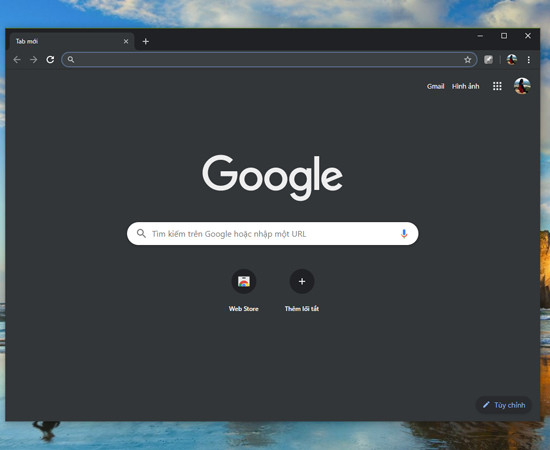
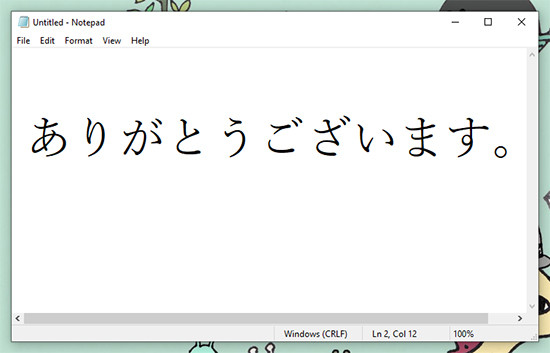


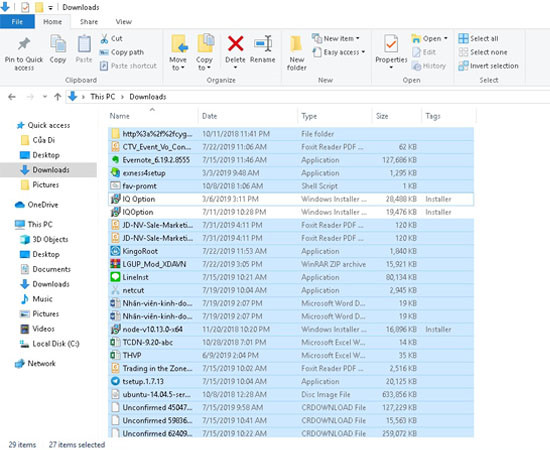









Bình luận bài viết